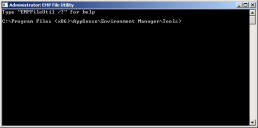Hilfsprogramm "EMP File"
In diesem Abschnitt werden folgende Themen behandelt:
- Wissenswertes über das Hilfsprogramm "EMP File"
- Exportieren einer Datei aus einer Datenbank
- Importieren einer Datei in eine Datenbank
Wissenswertes über das Hilfsprogramm "EMP File"
Das Hilfsprogramm für Environment Manager-Personalisierungsdateien (Hilfsprogramm "EMP File") importiert und exportiert mithilfe einer Befehlszeilenoberfläche Dateien aus der und in die Environment Manager-Personalisierungsdatenbank. Bevor das Tool verwendet werden kann, muss eine gültige Verbindungszeichenfolge zur Datenbank definiert werden. Der in der Verbindungszeichenfolge angegebene Benutzer muss über Lese-, Schreibe- und Ausführungsberechtigungen für die in der Datenbank gespeicherten Verfahren verfügen. Die einfachste Berechtigung ist "dbowner".
Das Hilfsprogramm greift direkt auf die Datenbank zu und verwendet keinen Personalisierungsserver.
Es handelt sich hierbei um ein einfaches Tool, bei dem Skriptelemente in der Befehlszeilenoberfläche verwendet werden, um Befehle einzugeben und Parameter festzulegen. Kenntnisse über Befehlszeilenprogramme und Skriptsprache sind bei der Nutzung dieses Tools von Vorteil.
Voraussetzungen
Benutzername und Kennwort eines Benutzers mit Zugriff auf die Datenbanktabellen sind erforderlich, da das Hilfsprogramm direkt auf die Datenbank zugreift. Die Nutzung des Personalisierungsdienstkontos reicht nicht aus.
Unterstützte Softwareversionen
Das Hilfsprogramm für EMP-Dateien unterstützt nicht länger ältere Versionen von Environment Manager. Das Hilfsprogramm 8.5 kann nur mit der Softwareversion 8.5 verwendet werden.
Unterstützung für Windows-Einstellungsgruppen
Das Dateihilfsprogramm kann verwendet werden, um Dateien aus Windows-Einstellungsgruppen zu importieren und zu exportieren, die im übergeordneten Windows-Einstellungsprofil enthalten sind. Dazu wird der Anwendungsname durch den Namen der Windows-Einstellungsgruppe ersetzt, dem das Präfix "wsg" vorangestellt wird. Um beispielsweise in die Windows-Einstellungsgruppe namens "Darstellung und Personalisierung" zu importieren bzw. aus dieser zu exportieren, geben Sie als Anwendungsnamen wsg:Darstellung und Personalisierung an.
Anwendungsbeispiel
Ein typischer Anwendungsfall ist zum Beispiel folgender: Ein bestimmter Benutzer oder eine Gruppe verlangt, dass eine bestimmte Datei durch einen Batchprozess aktualisiert wird, anstatt über die Benutzeroberfläche. Das Hilfsprogramm für EMP-Dateien kann auch zusammen mit der Environment Manager-Richtlinienkonfiguration verwendet werden, um die Benutzereinstellungen direkt in der Datenbank zu ändern.
Exportieren von Dateien aus einer Datenbank
Eine gültige Verbindungszeichenfolge zur Datenbank muss in der Umgebungsvariablen EMPFileUtilConnectionString im selben Befehlszeilenfenster definiert werden, in dem EMPFileUtil ausgeführt wird. Die folgende Anleitung zeigt, wie die Umgebungsvariable gesetzt und dann das Hilfsprogramm ausgeführt wird.
- Wählen Sie Start > AppSense > Environment Manager > Tools > Hilfsprogramm "EMP File".
-
Geben Sie in die Befehlszeile
SET EMPFileUtilConnectionString=<Verbindungszeichenfolge>ein.Beispiel:
SET EMPFileUtilConnectionString=Data Source=(local);Initial Catalog=PersonalizationServer;Integrated Security=SSPI -
Drücken Sie die Eingabetaste.
Diese Umgebungsvariable kann auch global in den Sytemeigenschaften gesetzt werden. Klicken Sie ab Windows Vista mit der rechten Maustaste im Startmenü auf Computer und wählen Sie Eigenschaften aus. Wählen Sie Erweiterte Systemeinstellungen aus, klicken Sie auf die Registerkarte Erweitert und wählen Sie die Schaltfläche Umgebungsvariablen aus.
-
Geben Sie in der Befehlszeile einen Befehl im folgenden Format ein:
EMPFileUtil EXPORT<Benutzername> <Benutzergruppe> <Anwendung> <Datenbankstamm> <Ausgabeordner>.Wobei:
Parameter Definition <username> Der Name des Benutzers mit vorangestellter Domäne, z. B. Ivanti\schmittj <usergroup> Die Personalisierungsgruppe für den Benutzer, z. B. "Standardbenutzer". <application> Der Name der Anwendung oder Gruppe (nicht der Name der ausführbaren Datei, auch wenn dieser identisch sein kann, z. B. Notepad) oder der Name der Windows-Einstellungsgruppe, der das Präfix "wsg" vorangestellt wird. Wenn der Name Leerzeichen enthält, muss der gesamte Parameter, einschließlich des Präfixes wsg:, in Anführungszeichen eingeschlossen werden. Die folgenden reservierten Anwendungsnamen werden erkannt:
- Zertifikate (für das Profil "Legacy-Zertifikat")
- Legacy-Zertifikate
- Windows-Einstellungen
- Windows Personalisierung (für das Windows-Einstellungsprofil)
- Legacy-Sitzungsdaten
<databaseroot> Der Stamm des Dateiverzeichnisses, der im "Rohformat" exportiert werden muss, z. B. {CSIDL_APPDATA}. Das Sternchen * (Asterisk) kann hier verwendet werden, um alle Dateien in der Anwendungsgruppe zu exportieren. Dabei wird auch die Registrierungsdatei "settings.fbr" (oder "registry.fbr" bei einer Windows-Einstellungsgruppe) exportiert. Diese Dateien dürfen nur in denselben Benutzer zurück importiert werden, da sie die SID des Benutzers enthalten.
Hinweis; In solchen Fällen ist es angebrachter, das Hilfsprogramm "EMP Registry Utility" zum Übertragen der Registrierungseinstellungen zu verwenden.
Weitere Details finden Sie unter Hilfsprogramm "EMP Registry".
<outputfolder> Der Ordner, in den die Dateien exportiert werden sollen. Hier wird eine Verzeichnisstruktur angelegt, die der in der Datenbank entspricht. Es können relative Pfade verwendet werden. Ein Punkt entspricht zum Beispiel dem aktuellen Pfad. Vorhandene Dateien werden nicht überschrieben und Ordner nach Bedarf angelegt.
Parameter Definition Parameter müssen in Anführungszeichen eingeschlossen werden, wenn sie eingebettete Leerzeichen enthalten.
-
Drücken Sie die Eingabetaste, um alle entsprechenden Dateien zu exportieren.
Importieren einer Datei in die Datenbank
Wählen Sie Start > Ivanti > Environment Manager > Tools > Hilfsprogramm "EMP File" aus.
Geben Sie in die Befehlszeile einen Befehl im folgenden Format ein:
EMPFileUtil IMPORT <Importbezeichnung>.xml
Die XML-Datei enthält Informationen zu Benutzern, Anwendungsgruppen und Dateien, die in die Datenbank geladen werden sollen.
Es kann eine XML-Datei pro Benutzer geben oder es können viele Benutzer in derselben Datei enthalten sein.
<?xml version="1.0" encoding="utf-8"?>
<Users>
<User
Name="ivanti\smithj"
RetrieveSID="yes" >
<PersonalizationGroup
Name="Default Users">
<Application
Name="Group1"
Type="group"
DeleteExisting="yes"
RootFolder="c:\Dev\TestData\Group1" />
<Application
Name="Notepad"
Type="single"
DeleteExisting="yes"
RootFolder="c:\TestImport\Notepad" />
</PersonalizationGroup>
</User>
<User
Name="ivanti\jonesa"
RetrieveSID="no"
Sid="S-1-5-21-203209604-3446334822-3473717970-1002" >
<PersonalizationGroup
Name="Default Users">
<Application
Name="Office"
Type="group"
DeleteExisting="yes"
RootFolder="c:\TestImport\Office" />
<Application
Name="Notepad"
Type="single"
DeleteExisting="yes"
RootFolder="c:\TestImport\Notepad" />
</PersonalizationGroup>
</User>
</Users>
Es können ein oder mehrere <User>-Elemente unter dem obersten <Users>-Element vorhanden sein. Jedes User-Element kann bei Bedarf mehrere Personalisierungsgruppen (Benutzergruppen) für einen Benutzer festlegen.
Unter der <PersonalizationGroup> können mehrere Anwendungen festgelegt werden. Zu jeder Anwendung gehört ein Ordner, in dem das Hilfsprogramm die zu lesenden Dateien findet: das RootFolder-Attribut.
| Element | Attribut | Bedeutung |
| Benutzer | Name | Benutzername im Format "Domäne\Benutzer". Diese Benutzer braucht nicht zu existieren, wenn die SID angegeben ist. Der Benutzer braucht sich nicht bereits einmal am Personalisierungsserver angemeldet zu haben. |
| RetrieveSID | Der Wert ist "yes" oder "no". Falls "yes", überprüft EMPFileUtil AD (wenn in einer Domäne) oder (falls nicht) den lokalen Rechner, um die SID des Benutzers zu finden. | |
| SID | Die SID des Benutzers. Diese ist erforderlich, wenn RetrieveSID=”no” angegeben wurde. | |
| PersonalizationGroup | Name | Name der Gruppe, in die Benutzer und Anwendungen geladen werden müssen. Diese Gruppe muss bereits vorhanden sein. Beachten Sie, dass Sie redundante Daten anlegen, wenn die Zugehörigkeiten den Benutzer nicht der Gruppe zuordnen. |
| Anwendung | Name | Name der Anwendung; Anwendungsgruppe oder Windows-Einstellungsgruppe mit vorangehendem Präfix "wsg:". Eine Gruppe muss der Personalisierungsgruppe zugewiesen werden oder EMPFileUtil meldet einen Fehler. Reservierte Anwendungsnamen (wie oben für den Export aufgeführt) können verwendet werden, beachten Sie jedoch, dass sich der Import in ein Legacy-Profil nur auf Legacy-Clients auswirkt. |
| Typ | "Single" für eine Anwendung oder "group" für eine Anwendungsgruppe. | |
| DeleteExisting | "Yes" oder "no". Wenn die Anwendung bereits mit Daten für den Benutzer/die Gruppe vorhanden ist, führt die Angabe von "yes" dazu, dass EMPFileUtil alle alten Daten löscht. Bei Angabe von "no", werden neue Dateien hinzugefügt. Wenn eine neue Datei den gleichen Namen und Pfad wie die alte Datei hat, wird ein Fehler des Typs "doppelter Schlüssel" erzeugt und die Verarbeitung stoppt. | |
| Pfad zum Speicherort der zu importierenden Dateien. Das Rootverzeichnis muss Unterverzeichnisse im Format {CSIDL_xxx} enthalten, aber keine Dateien. Darunter ist alles zulässig und wird in die Datenbank geladen. Registrierungsdateien können nicht geladen werden. Für diese muss stattdessen EMPRegUtil verwendet werden. |
Personalisierungsanalyse
Nachdem die XML-Datei importiert wurde, können Sie auch mithilfe der Personalisierungsanalyse in die Benutzereinstellungen verzweigen.
Weitere Informationen finden Sie unter Personalisierungsanalyse.